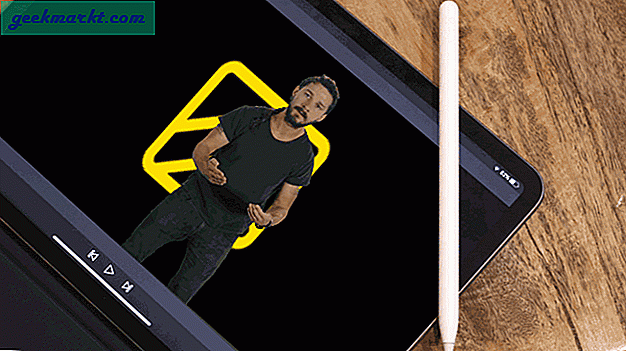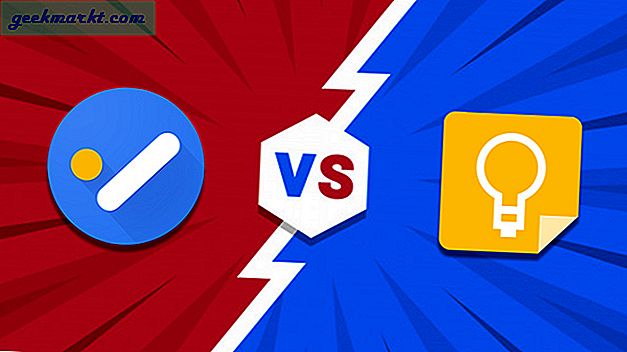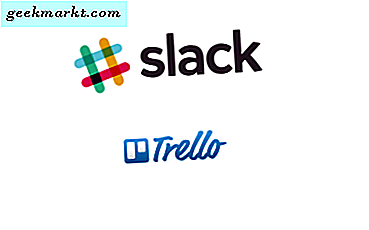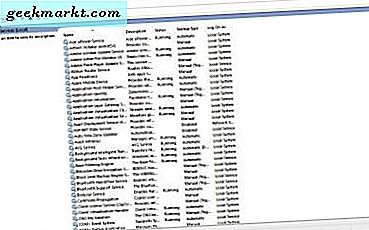Menetapkan IP statis ke setiap perangkat jaringan bisa jadi merepotkan. Kami menyarankan Anda untuk melakukannya di router Anda karena itu membuat semuanya menjadi sangat sederhana. Namun, menetapkan IP statis pada tingkat perangkat akan menggantikan pengaturan pada router. Selain itu, ada kalanya Anda tidak memiliki akses ke router. Untuk skenario tersebut, kami memiliki artikel mendetail tentang cara menetapkan alamat IP statis ke berbagai perangkat. Kami membahas Ubuntu secara terpisah di sini karena memiliki lebih banyak kerumitan.
Jadi, berikut adalah 3 cara untuk mengatur IP statis di Ubuntu atau OS berbasis Unix.

1. Setting Static IP Address Ubuntu Menggunakan GUI
Kami akan menggunakan Ubuntu di sini untuk demonstrasi. Tetapi sebagian besar konfigurasi dan pengaturan akan serupa pada OS berbasis Unix.
Jadi, ada beberapa cara untuk menangani pengelola jaringan, GUI adalah yang termudah. Jika Anda baru mengenal Ubuntu dan tidak menyukai baris perintah, saya sarankan untuk mengubahnya melalui GUI. Pertama, kita membutuhkan Subnet Mask sebelum kita mulai mengatur IP statis. Untuk mendapatkan nilai-nilai ini, klik kanan di manapun pada desktop untuk membuka terminal.

Setelah jendela terminal terbuka, kita perlu menjalankan perintah berikut.
ifconfig -a
Catat Netmask dan nilai inet yang kita perlukan ini di langkah selanjutnya. Dalam kasus saya, nilai inet adalah 10.0.2.15 dan netmask adalah 255.0.0.0.

Setelah Anda mencatat subnet mask, kami juga membutuhkan file alamat gateway. Umumnya, ini adalah alamat pertama jaringan, tetapi untuk memastikan, mari kita periksa. Jalankan perintah berikut di terminal.
rute -n
Perintah ini akan menampilkan tabel perutean IP. Entri pertama dalam tabel akan memberi tahu Anda Alamat Gateway. Dalam kasus saya, entri pertama adalah 10.0.0.1 yang pada gilirannya merupakan alamat gateway.

Ini sangat sederhana mulai sekarang. Buka Jaringan pengaturan. Untuk melakukan itu, klik Ikon Jaringan di sudut kanan atas desktop.

Sekarang, navigasikan ke jaringan aktif. Saya terhubung melalui kabel LAN sehingga akan menjadi Ethernet untuk saya. Jika, Anda menggunakan Wi-Fi, Anda harus mendapatkan yang sama di baki. Pastikan Anda mengklik jaringan aktif dan perluas menu untuk opsi lainnya. Klik Pengaturan Kabel dari menu diperpanjang untuk membuka file Pengaturan jaringan.

Setelah Anda mendapatkan jendela Pengaturan Jaringan, pastikan Anda berada di tab Jaringan. Klik pada ikon Pengaturan di samping jaringan aktif untuk membuka properti adaptor.

Saat Anda mendapatkan jendela pop-up pengaturan kabel, navigasikan ke IPv4 tab untuk mengubah pengaturan IP.

Pada tab IPv4, pilih tombol radio yang bertuliskan "Manual“. Jendela baru akan muncul dengan 3 bidang teks - Alamat, Netmask dan Gateway. Sekarang, sebelum Anda menerapkan perubahan, kita perlu memahami apa saja nilai-nilai ini.
Nilai alamat IP yang Anda setel harus dalam kisaran alamat IP Anda sebelumnya. Misalnya, Jika alamat IP Anda 10.0.0.2, IP statis Anda harus antara 10.0.0.1 - 10.255.255.255. Demikian pula, jika 192.168.16.1, IP statis Anda harus antara 192.168.16.1-192.168.16.255. Jika Anda memasukkan nilai di luar rentang IP Anda, Anda mungkin mengalami masalah dengan koneksi internet Anda.
Netmask atau Subnet Mask digunakan untuk subnetting jaringan. Dalam istilah yang lebih sederhana, subnet mask menentukan jumlah alamat IP yang dialokasikan dalam jaringan. Seperti yang telah saya sebutkan di awal tutorial ini, subnet mask saya adalah 255.0.0.0.
Terakhir, gateway, itu adalah alamat IP router. Biasanya, ini adalah IP pertama yang dialokasikan ke jaringan, atau Anda dapat mengetahuinya dengan menggunakan perintah rute - nseperti yang kami lakukan di atas. Dalam kasus saya, gateway adalah 10.0.0.1.
Setelah Anda memiliki semua nilai ini, Anda harus memasukkan alamat IP, Netmask dan Alamat Gateway yang telah kami catat sebelumnya. Setelah divalidasi, Anda dapat mengklik Menerapkan tombol untuk mendaftarkan perubahan.

Sekali lagi Anda perlu memulai ulang manajer jaringan agar perubahan diterapkan. Anda dapat melakukannya secara manual melalui baris perintah hanya dengan menggunakan perintah berikut
sudo service network-manager restart

Atau, Anda dapat mematikan dan menyalakan adaptor Jaringan. Setelah selesai, jalankan ifconfig di terminal untuk memeriksa alamat IP. Ini harus alamat IP yang sama yang telah Anda tentukan di pengaturan IPv4.

2. Setting Alamat IP Statis Ubuntu Melalui Command Line
Cara tercepat untuk melakukannya adalah melalui baris perintah. Jika Anda mahir dengan perintah maka metode ini harus melakukan trik. Namun, untuk menyetel IP statis melalui terminal, kita perlu Subnetmask seperti sebelumnya dan juga Nama adaptor. Lakukan ifconfig -a untuk mengambil nilai-nilai itu.

Setelah Anda memiliki nilainya, jalankan perintah berikut.
sudo ifconfig enp0s3 10.0.0.3 netmask 255.0.0.0
Dalam perintah ini, eng0s3 harus diganti dengan nama adaptor Anda; 10.0.0.3 dengan alamat IP statis Anda diikuti dengan netmask Anda.

Ketika Anda menjalankan perintah berikut, entri tidak akan dicatat di file konfigurasi. Ini bukan praktik standar jika Anda mengelola server.
3. Setting Alamat IP Statis Ubuntu Melalui File Konfigurasi
Masalah dengan semua metode yang disebutkan di atas adalah Anda tidak memiliki sesuatu yang didokumentasikan di suatu tempat. Sama sekali tidak disarankan untuk melakukan perubahan dengan cara ini di server. Cara yang disarankan adalah dengan mengedit file konfigurasi. Dengan cara ini semua perubahan didokumentasikan dan Anda dapat dengan mudah menimpa perubahan sebelumnya dengan mengomentari baris.
File konfigurasinya adalah / etc / network / interface. Anda membutuhkan izin admin untuk mengedit file ini. Tetapi sebelumnya, kita akan membutuhkan banyak nilai seperti Subnet mask, alamat gateway, alamat broadcast dan nama adaptor. Lari saja ifconfig -a di terminal untuk mendapatkan nama adaptor, Subnet mask, dan nilai alamat siaran.

Untuk alamat gateway, jalankan perintah berikut di terminal.
rute -n
Perintah ini akan menampilkan tabel perutean IP. Entri pertama dalam tabel akan memberi tahu Anda Alamat Gateway. Dalam kasus saya, entri pertama adalah 10.0.0.1 yang pada gilirannya merupakan alamat gateway.

Sekarang kita perlu membuka file konfigurasi untuk menambahkan perubahan. Untuk melakukan itu, jalankan perintah berikut.
sudo vi / etc / network / interface
Jika Anda tidak terbiasa dengan editor vi dan kontrol, Anda juga dapat menggunakan gedit. gedit adalah antarmuka grafis untuk mengedit file. Untuk membuka file di gedit, jalankan perintah berikut
sudo gedit / etc / network / interface

Setelah file terbuka, file tersebut harus kosong atau memiliki konfigurasi sebelumnya. Jika Anda memiliki konfigurasi yang ditentukan sebelumnya, cukup beri komentar alih-alih menghapus. Awali semua baris dengan "#" dan baris akan menjadi tidak berguna sekarang. Sekarang, kita membutuhkan nama adaptor, subnet mask dan alamat broadcast yang telah kita catat sebelumnya.
Tekan "i" jika Anda menggunakan vi untuk masuk ke mode penyisipan. Ketik kode berikut dan ganti nilainya sesuai dengan nilai Anda sendiri
auto enp0s3
iface enp0s3 inet statis
alamat 10.0.0.6
netmask 255.255.255.0
jaringan 10.0.0.1
menyiarkan 10.0.0.255
gateway 10.0.0.1
Tetapi sebelum Anda memasukkan baris-baris ini, Anda perlu memahami kodenya. "Auto enp0s3" akan memulai ulang antarmuka secara otomatis saat booting sistem. “Iface enp0s3” adalah sufiks untuk mendefinisikan antarmuka enp0s3. "Inet" adalah singkatan dari protokol IPv4 sedangkan "inet static" berarti mendefinisikan IP statis untuk adaptor jaringan yang ditentukan. Baris lainnya cukup jelas.
Jika Anda ingin kembali ke DHCP, Anda dapat mengubahnya menjadi "inet dhcp".

Setelah Anda berhasil menambahkan kode, tekan Esc dan ketik ": wq”Untuk menyimpan perubahan. Sekarang, kita perlu memulai ulang jaringan agar perubahan diterapkan. Jalankan perintah berikut untuk melakukan restart adaptor jaringan.
sudo service network-manager restart

Pasca restart, perubahan akan berlaku. Untuk melihat perubahan, jalankan ifconfig lagi dan lihat nilai berikut. Ini harus sesuai dengan nilai yang telah Anda tentukan di file konfigurasi.

Jika Anda ingin membuat perubahan, komentari baris sebelumnya dan tambahkan perubahan.
Pembungkus: Atur Alamat IP Statis di Ubuntu
Jika Anda berada di jaringan rumah, menentukan IP statis melalui router akan menjadi metode yang disarankan. Jika ada pengecualian, Anda dapat mencoba menetapkan Alamat IP Statis di Ubuntu melalui GUI atau baris perintah. Jika Anda mengelola server, ikuti praktik terbaik dan tentukan IP statis di file konfigurasi.
Setelah Anda menentukan IP statis, perangkat Anda harus menggunakan IP yang ditentukan dan akan mengganti perubahan yang dibuat di tingkat router. Selanjutnya, Anda dapat mencobamanajemen pengguna di Ubuntu atau coba Mengubah Gambar Splash GRUB 2 Anda Di Ubuntu 12.04.
Jika ada masalah atau pertanyaan, tulis di bawah di komentar dan saya akan menghubungi Anda kembali.